Kā izslēgt ekrāna lasītāju Samsung Galaxy
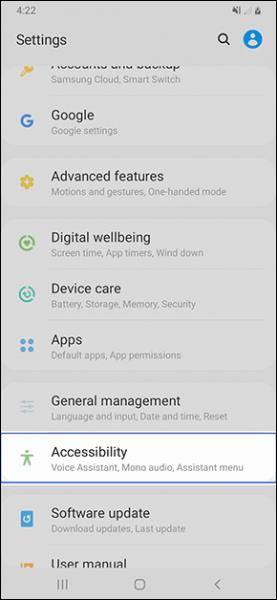
Samsung Galaxy ekrāna lasīšanas funkcija (Talkback vai Voice Assistant) ir kaitinoša lietotājiem. Tātad, kā izslēgt šo funkciju?
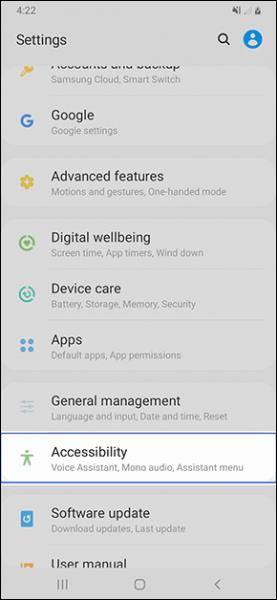
Samsung Galaxy viedtālruņos vai Samsung planšetdatoros ir Talkback vai Voice Assistant funkcija, kas atskaņo skaņas vai nolasa skaļi, kad lietotājs pieskaras ierīces skārienekrānam. Vienumi un saturs, kam lietotājs pieskaras, tiks nolasīti skaļi, kad šī funkcija būs iespējota. Tomēr bieži vien šī funkcija satura lasīšanai ekrānā nav nepieciešama, ja varat pilnībā izlasīt saturu. Privātuma problēmas tiks ietekmētas arī tad, kad jūsu izvēlētais saturs tiks lasīts publiski. Ja tā, varat izslēgt ekrāna lasīšanas funkciju saskaņā ar tālāk sniegto rakstu.
Norādījumi Samsung ekrāna satura lasīšanas izslēgšanai
Ātrais veids, kā izslēgt ekrāna satura lasīšanas funkciju, ir vienlaikus nospiest un 3 sekundes turēt īsinājumtaustiņus un skaļuma samazināšanas taustiņus. Ja tiek parādīts paziņojums, ka Talkback/Voice Assistant funkcija ir izslēgta, tas ir veiksmīgs. Ja mēs to nevaram izslēgt šādā veidā, mēs veicam tālāk norādītās darbības.
1. darbība:
Vispirms izmantojiet divus pirkstus, lai ritinātu uz leju no ekrāna augšējās malas. Parādiet ātrās iestatījumu piekļuves saskarni, pieskarieties zobrata ikonai labajā pusē un pieskarieties vēl 2 reizes ātri, lai atvērtu iestatījumus .
Turpiniet ritināt uz leju un noklikšķiniet uz Pieejamība , noklikšķiniet divreiz, lai atlasītu. Pārslēdzoties uz jauno saskarni, mēs redzēsim ziņojumu, kurā teikts, ka tiek izmantota 1 funkcija . Noklikšķiniet, lai atvērtu.
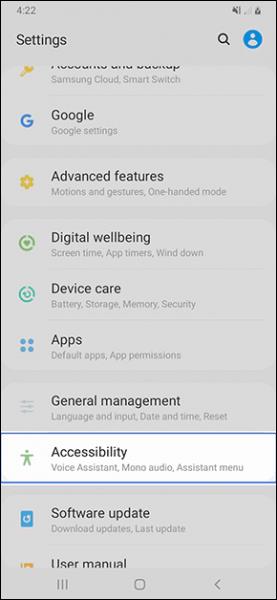
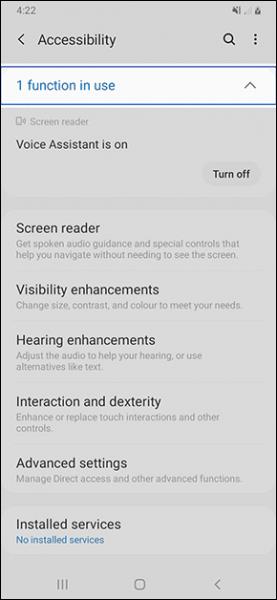
2. darbība:
Tagad tas parāda , ka funkcija Voice Assistant ir ieslēgta, noklikšķiniet uz Izslēgt , lai izslēgtu šo funkciju, un esat pabeidzis.
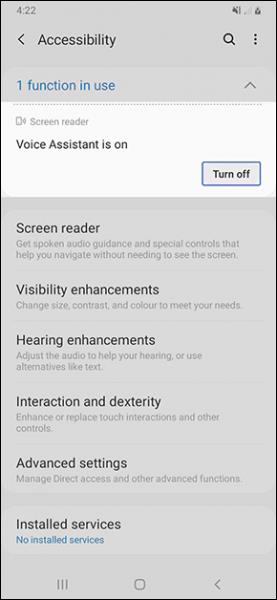
Tātad jūs zināt, kā ātri izslēgt vai manuāli izslēgt Talkback/Voice Assistant ekrāna satura lasīšanas funkciju Samsung Galaxy tālruņos vai planšetdatoros. Ja nevarat to ātri izslēgt, izmantojiet to manuāli.
Novēlam veiksmi!
Pateicoties reāllaika runas-teksta konvertēšanas funkcijām, kas ir iebūvētas daudzās ievades lietojumprogrammās, jums ir ātra, vienkārša un tajā pašā laikā ārkārtīgi precīza ievades metode.
Gan datori, gan viedtālruņi var izveidot savienojumu ar Tor. Labākais veids, kā piekļūt Tor no viedtālruņa, ir Orbot, projekta oficiālā lietotne.
oogle arī atstāj meklēšanas vēsturi, kuru dažreiz nevēlaties, lai kāds, kas aizņemas jūsu tālruni, redzētu šajā Google meklēšanas lietojumprogrammā. Kā dzēst Google meklēšanas vēsturi, varat veikt tālāk norādītās darbības šajā rakstā.
Tālāk ir norādītas labākās viltotās GPS lietotnes operētājsistēmā Android. Tas viss ir bez maksas, un jums nav nepieciešams rootēt tālruni vai planšetdatoru.
Šogad Android Q sola ieviest virkni jaunu funkciju un izmaiņu Android operētājsistēmā. Nākamajā rakstā apskatīsim paredzamo Android Q un atbilstošo ierīču izlaišanas datumu!
Drošība un privātums arvien vairāk kļūst par viedtālruņu lietotāju bažām kopumā.
Izmantojot Chrome OS režīmu “Netraucēt”, varat uzreiz izslēgt kaitinošos paziņojumus, lai darbvieta būtu koncentrētāka.
Vai zināt, kā ieslēgt spēles režīmu, lai optimizētu spēles veiktspēju tālrunī? Ja nē, izpētīsim to tagad.
Ja vēlaties, varat arī iestatīt caurspīdīgas tapetes visai Android tālruņu sistēmai, izmantojot lietojumprogrammu Designer Tools, tostarp lietojumprogrammas saskarni un sistēmas iestatījumu saskarni.
Tiek laisti klajā arvien vairāk 5G tālruņu modeļu, sākot no dizaina, tipiem līdz segmentiem. Šajā rakstā nekavējoties izpētīsim 5G tālruņu modeļus, kas tiks laisti klajā šī gada novembrī.









